分享Win10系统开机进不了桌面怎么办
|
Win10系统可以说是目前市面上,许多用户都会选择使用的一款操作系统。但是不少用户在使用的时候都会遇到一些问题,这不,前不久就有小伙伴问我,自己的电脑开机一直进不去桌面,就是进不去,这是什么情况呢?下面小编就带着大家一起看看吧! 操作方法: 方法一: 方法/步骤1: 一、进入Win10系统的安全模式: 1、开机进入系统时长按电源键关机,重复3次左右; 2、这样开机后应该能出现高级恢复的界面了; 3、点击“疑难解答”选项,接着点击“高级选项”,在“启动设置”下点击“重启”,重启后选择“安全模式”。 4、进入到安全模式后,如果在黑屏之前安装过什么就可在安全模式中将软件卸载删除,如果不确定的话,可进行干净启动,干净启动的操作步骤如下: 1) 按“Win R”打开“运行”窗口, 输入msconfig命令后按回车,弹出系统配置对话框。 2)切换到“常规”标签页,单击“有选择的启动”,然后单击清除“加载启动项”上面的勾。 3) 切换到“服务”标签页,单击“隐藏所有Microsoft”服务,然后单击全部禁用。 4) 切换到“启动”标签页,点击“打开任务管理器”,点击启动项,然后单击禁用。 5) 单击确定保存后,重新启动系统。 方法/步骤2: 二、如果多次重启仍然黑屏,无法出现高级恢复界面,可按以下步骤操作: 1、开机进入BIOS; 以联想为例,开机时按enter键,显示以下界面,然后选择“F12 to choose temporary startup device”, 按enter键进入下一个界面后,选择“windows boot manager”按回车,等待几秒之后就会出现高级恢复界面,如下; 2、点击“疑难解答”选项,接着点击“高级选项”,点击“系统还原”, 点击“下一步”,点击选择出故障前的系统,则系统会恢复到故障之前的状态,点击“确认”。 3、确认后等待系统还原,大概耗时1-3分钟,还原完成后即可正常开机了。 方法二: 1、首先制作PE U盘后,将系统iso镜像直接复制到U盘的GHO目录;
2、在电脑上插入U盘,重启不停按F12、F11、Esc等快捷键,选择从U盘启动。
3、从U盘启动后进入主菜单,选择【01】或【02】回车,运行pe系统;
4、在PE系统中,如果不需要分区,直接跳到第6步,如果需要全盘分区,需要备份硬盘所有数据,然后双击打开【DG分区工具】,点击【硬盘】—【快速分区】;
5、设置分区数目和磁盘大小,一般建议系统盘35G以上,如果是固态硬盘,勾选对齐分区执行4k对齐,点击确定进行分区操作; 6、双击【PE一键装机】打开装机工具,映像路径选择系统iso路径,点击下拉框选择gho文件;
7、接着点击【还原分区】,选择系统安装位置,一般是C盘,或根据卷标和磁盘大小选择,点击确定;
8、弹出对话框,勾选完成后重启以及引导修复,然后点击是;
9、在这个界面,执行系统解压到C盘的操作,这个过程需要5分钟左右;
10、操作完成后,电脑自动重启,此时拔出U盘,自动执行安装系统和配置过程; 11、安装过程需多次重启,整个安装过程大概5-10分钟,直到启动进入全新系统桌面,系统安装完成。 |
- 上一篇
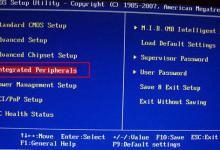
我来教你BIOS开启AHCI模式是什么意思(bios中ide和ahci是什么意思)
AHCI是高级主机控制接口,可以发挥SATA硬盘潜在的加速功能,尤其是固态硬盘,更加需要使用AHCI硬盘模式。AHCI模式一般是在安装系统之前进入BIOS进行设置,但是不同主板BIOS设置界面也不一样,下面小编就给大家介绍一下。一、老主板CMOS设置AHCI1、启动电脑时不停按Delete、F2、F1等按键进入BIOS,按
- 下一篇
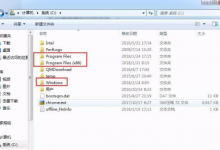
我来分享C盘文件太多想删除怎么办
我们都知道C盘是电脑的系统盘,下面为大家带来C盘可删除文件的详细介绍。C盘可删除的文件详细介绍1、我们知道C盘是系统盘,那么安装系统所在的文件夹就是Windows这个文件夹,2、清理C盘文件我们要遵循一个定律,那就是知道用处的文件夹或者文件和空的文件夹才考虑删除,那么我就知道这是一个程序保存文件的路径,那么这个文件夹是可以删除的。3、然后我又发现有个文件夹里面什么文件都没有,也没有隐藏文件,

